Jak nagrać film w NX ?
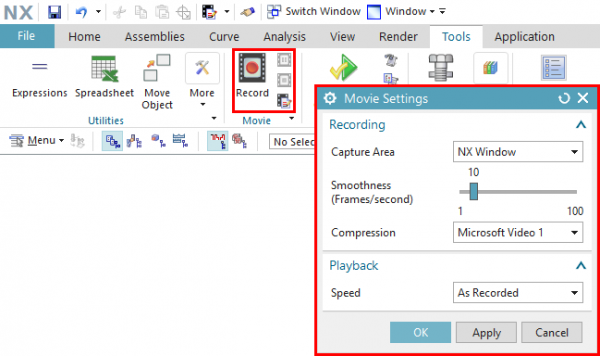
Potrzebne opcje można znaleźć na wstążce Tools (Narzędzia) w grupie Movei (Film).
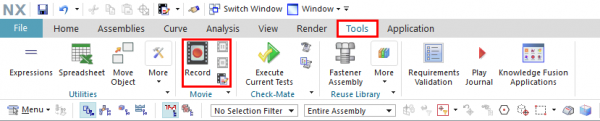
Przed nagrywaniem należy wybrać odpowiednie ustawienia w Recording Settings (Ustawienia nagrywania).
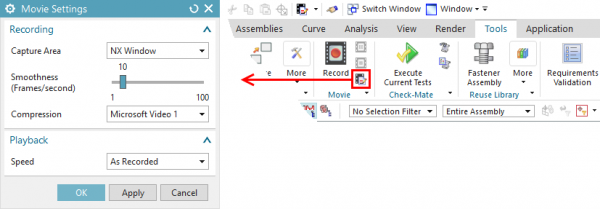
Poniżej zostaną opisane najważniejsze opcje.
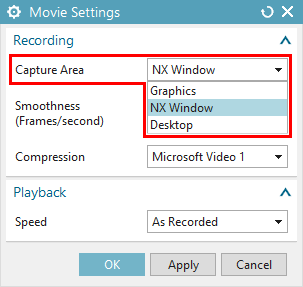
Capture Area (Uchwyć obszar) – jest to wybór obszaru nagrywania. Do wyboru mapy 3 opcje:
- Graphics (Grafika) - nagranie obejmuje tylko główne okno graficzne NX
- NX Window (Okno NX) - Nagranie obejmuje całe okno NX, wraz z nawigatorem i paskiem wstążkowym (opcja domyślna)
- Desktop (Pulpit) - nagranie obejmuje cały ekran monitora, również poza oknem NX
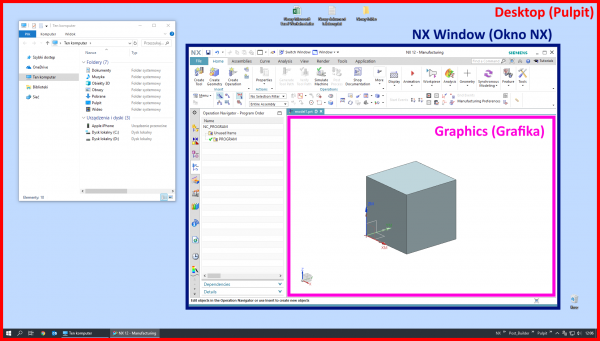
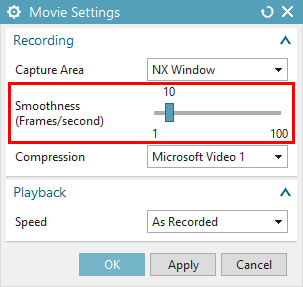
Smoothness (Wygładzenie) – to liczba nagrywanych klatek na sekundę. Zwiększenie powoduje również podniesienie objętości pliku.
Compression (Kompresja) – to sposób kompresji pliku.
Microsoft Video pozwala bezproblemowo odtwarzać nagrane filmy na wszystkich systemach Windows, a ponadto bardzo dobrze się go pakuje darmowym 7-zipem.
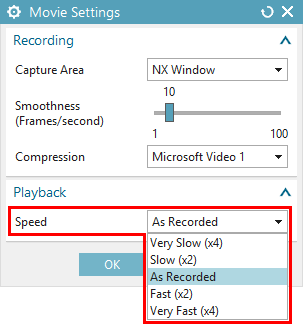
Speed (Szybkość) – parametr sterujący szybkością z jaką zostanie nagrany film.
Domyślna opcja to As Recorded (Jak zapis) - nagranie odbywa się z prędkością "1 do 1" (czas nagrywania = długość filmu).
Jeśli jednak przykładowo nie chcemy by film pokazywał powolne ruchy myszą – ustawiamy Fast (x2) (Szybko (x2) ) – film będzie 2x mniejszy i 2x krótszy.
Po wybraniu ustawień klikamy OK.
By zacząć nagrywanie, na wstążce Tools (Narzędzia), w grupie Movei (Film) wybieramy polecenie Record (Zapisz), a następnie określamy nazwę pliku oraz miejsce jego utworzenia.
Obok znajdują się jeszcze dwa polecenia:
- Pause Recording (Pauza nagrywania) – umożliwia tymczasowe zatrzymanie nagrywania (tym samym przyciskiem ponownie wznawiamy nagrywanie).
- Stop Recording (Zatrzymanie nagrywania) – zakończenie nagrywania.
Nagrywanie działa w każdym środowisku (CAD/CAM/CAE/2D).
Po nagraniu możemy spakować plik np. darmowym programem "7-zip" co znacznie zmniejszy jego rozmiar (zwłaszcza jeśli będzie on wykorzystywany jako załącznik - np. w mailu albo do zrobienia zgłoszenia na panelu wsparcia CAMdivision).
Więcej na nxcad.pl

SOLIDWORKS 2025 - kluczowe funkcje

Aktualizacja AutoCAD i AutoCAD LT 2025.1

Nowe polecenie w NX do zaokrąglania krzywych na powierzchni

Rzutowanie krzywej w SOLIDWORKS

BenQ SW242Q - profesjonalny 24 calowy monitor IPS 2K

Zmiany w licencjonowaniu produktów Autodesk


SOLIDWORKS 2025 - kluczowe funkcje

Aktualizacja AutoCAD i AutoCAD LT 2025.1

Nowe polecenie w NX do zaokrąglania krzywych na powierzchni

Rzutowanie krzywej w SOLIDWORKS

BenQ SW242Q - profesjonalny 24 calowy monitor IPS 2K

Zmiany w licencjonowaniu produktów Autodesk

Udoskonalone działanie grafiki w SOLIDWORKS













